图文详解系统win7旗舰版
- 时间:2017年04月22日 06:00:33 来源:魔法猪系统重装大师官网 人气:18576
最近网友已经在讨论最实用的电脑装系统教程win7,电脑系统windows7系统还是非常流行的,你们想知道win7系统重装是吧,小编刚好有一个最实用的电脑装系统教程win7,那么就让小编介绍重装windows7系统的操作过程吧。
装系统是目前大部分电脑城装机员最常使用的,但是对于基础的装机员他们可能并不清楚装系统win7旗舰版的整个操作步骤,这边文章介绍使用目前最好的u盘启动工具软碟通介绍如何安装系统win7旗舰版。
1、将WIN7的安装包解压出来,一般情况下,你下载的都是ISO格式的镜像,解压出来后会有下图这样的文件:
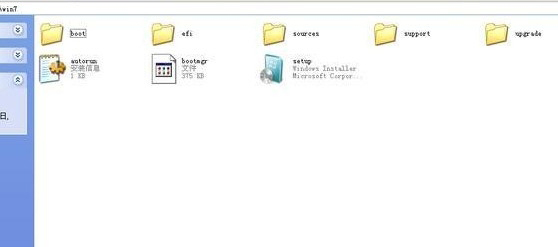
装系统win7旗舰版截图(1)
2、将这些文件复制到一个非系统盘的根目录下,系统盘大多数都是C盘,而根目录就是某个磁盘,比如F盘双击后进去的界面。
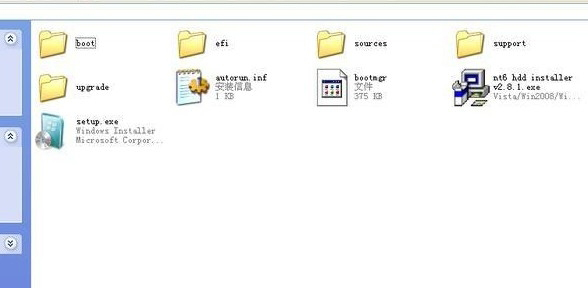
装系统win7旗舰版截图(2)
3、下面就需要一个软件—NT6 HDD Installer来帮忙了,下载后放到之前存放win7安装文件的盘符的根目录,也就是和win7的安装文件放到一起。

装系统win7旗舰版截图(3)
4、运行,会出现下面的窗口,如果您现在的系统是XP可以选择1,如果是vista或者win7选择2,选择后按回车开始安装,1秒钟左右结束,之后就是重启系统了。

装系统win7旗舰版截图(4)
5、在启动过程中会出现如下界面,这时选择新出来的nt6 hdd Installer mode 1选项:
6、开始安装系统了。

装系统win7旗舰版截图(5)
7、现在安装。

装系统win7旗舰版截图(6)
8、接受许可条款:

装系统win7旗舰版截图(7)
9、最好选择自定义安装,选择第一个升级安装会变得非常缓慢。

装系统win7旗舰版截图(8)
10、选择右下角的驱动器选项(高级)如果想安装双系统,可以找一个不是之前系统的盘符安装,如果只想用Win7,就需要格式化之前的系统盘。之后就按照安装提示下一步操作就行了。
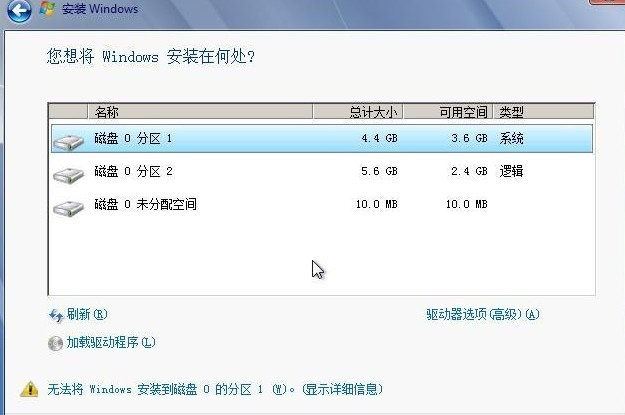
装系统win7旗舰版截图(9)
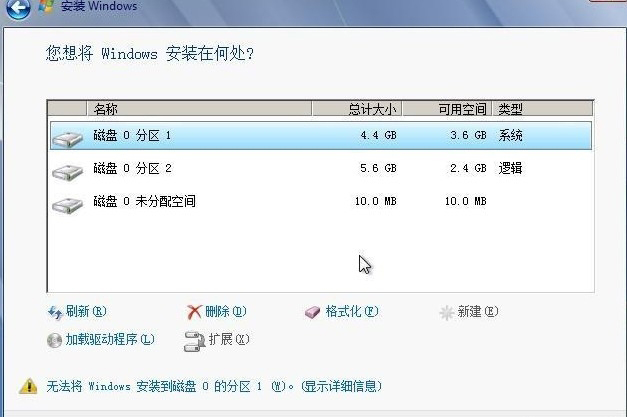
装系统win7旗舰版截图(10)
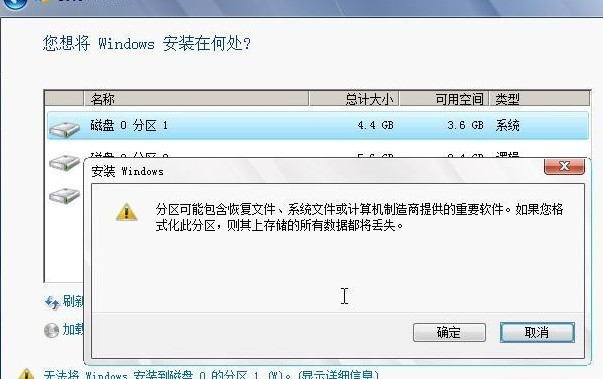
装系统win7旗舰版截图(11)









